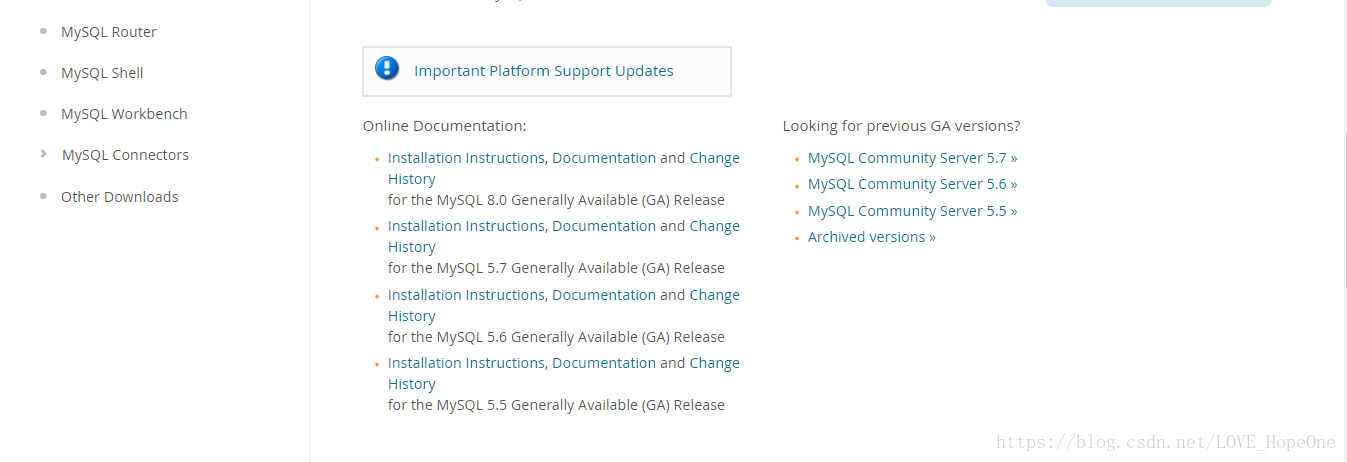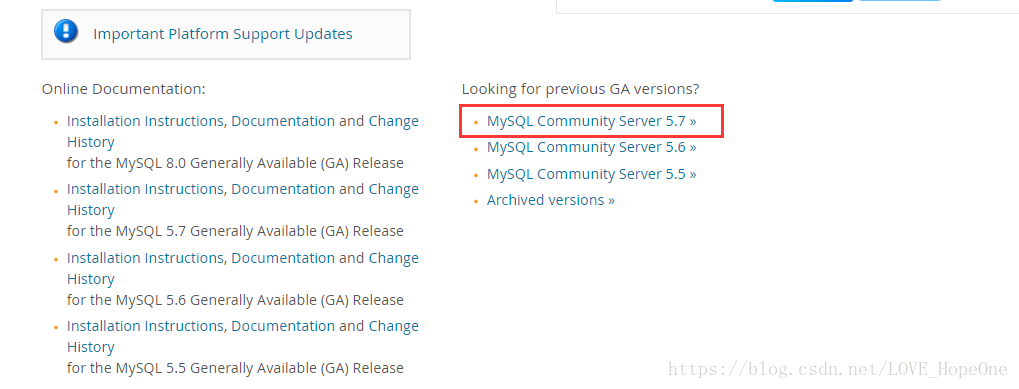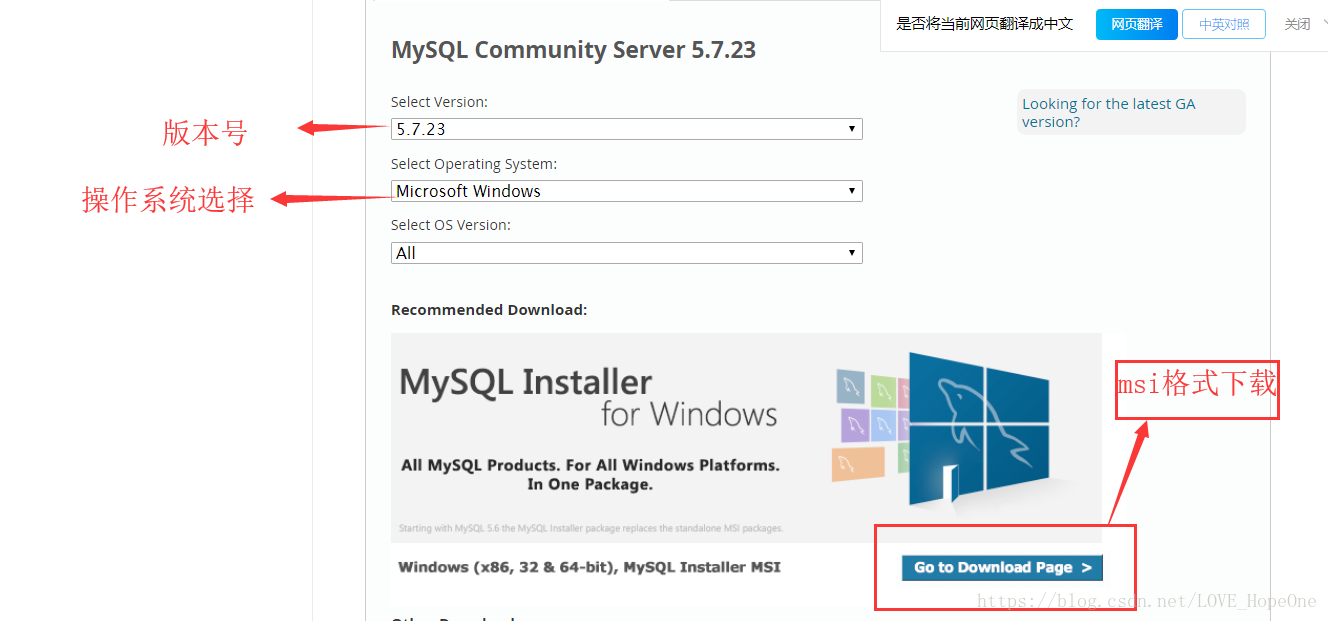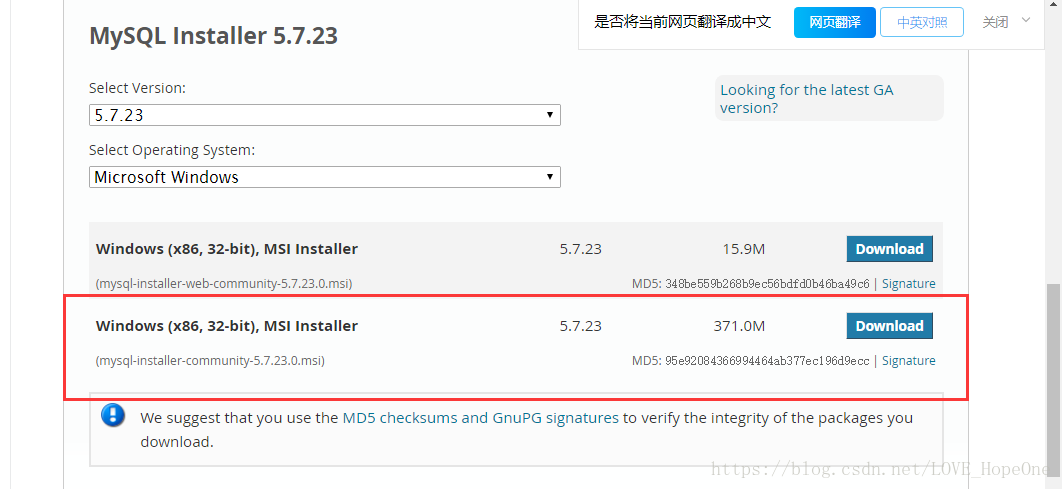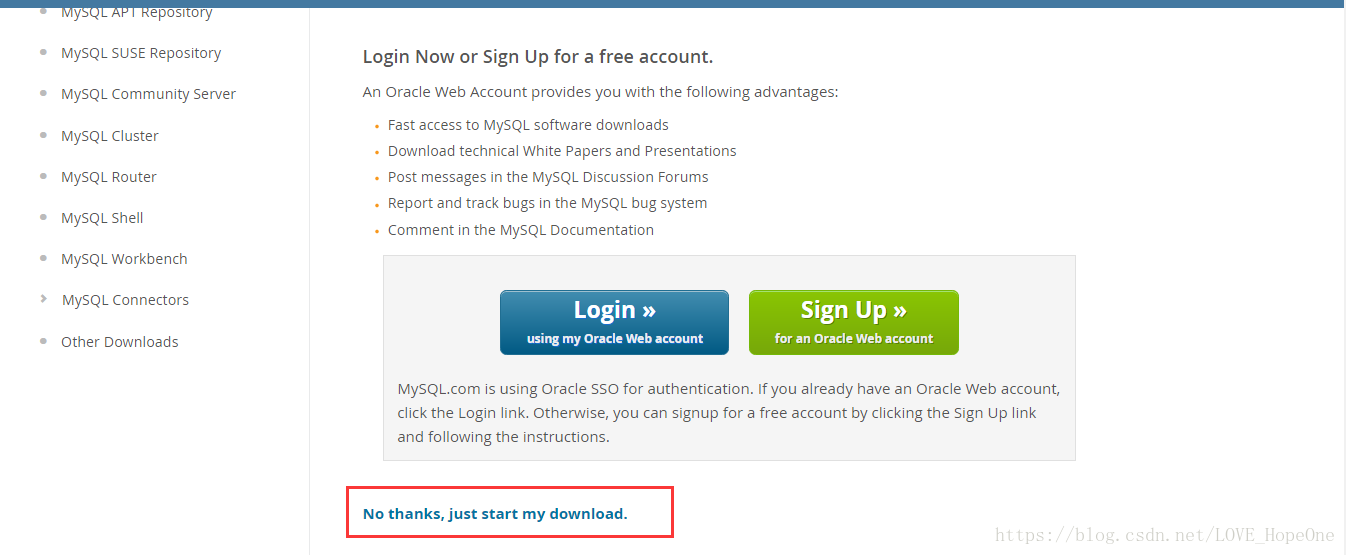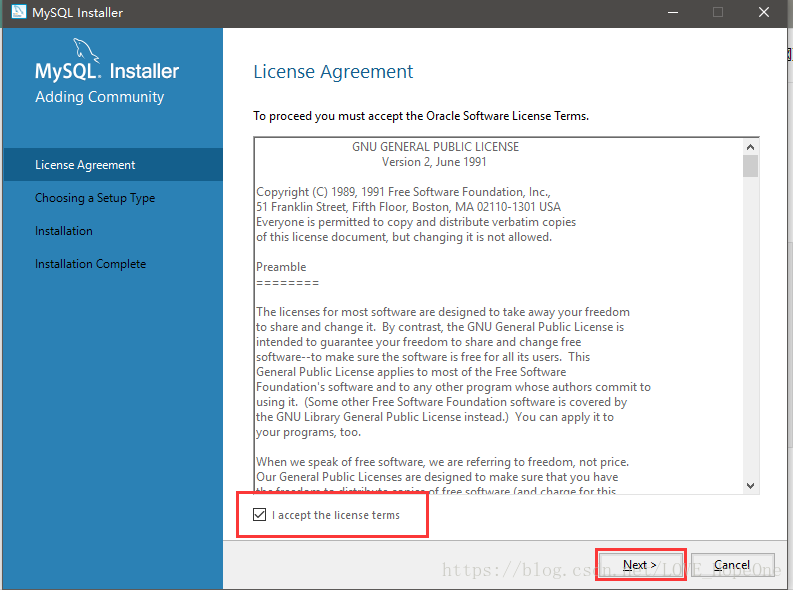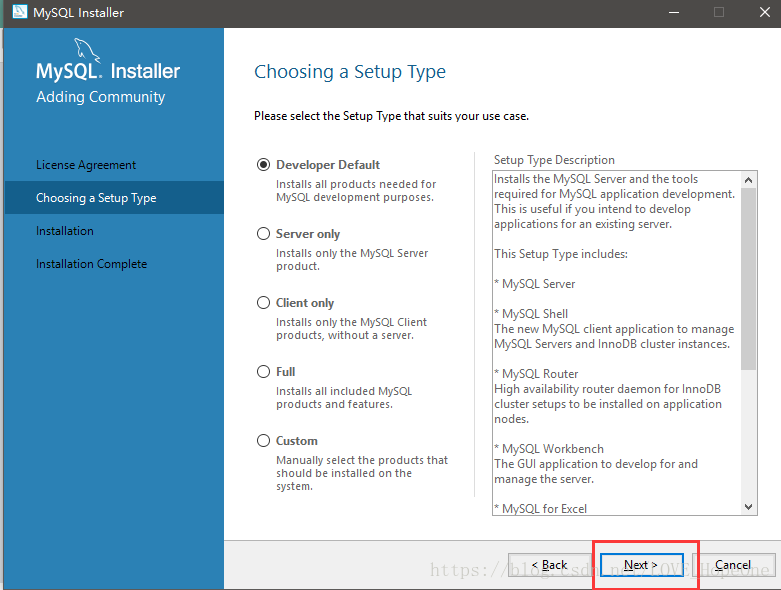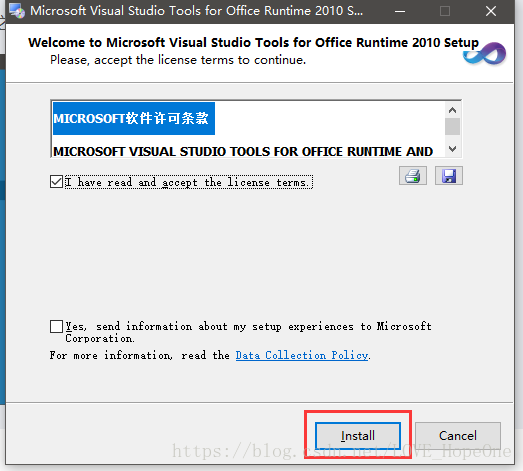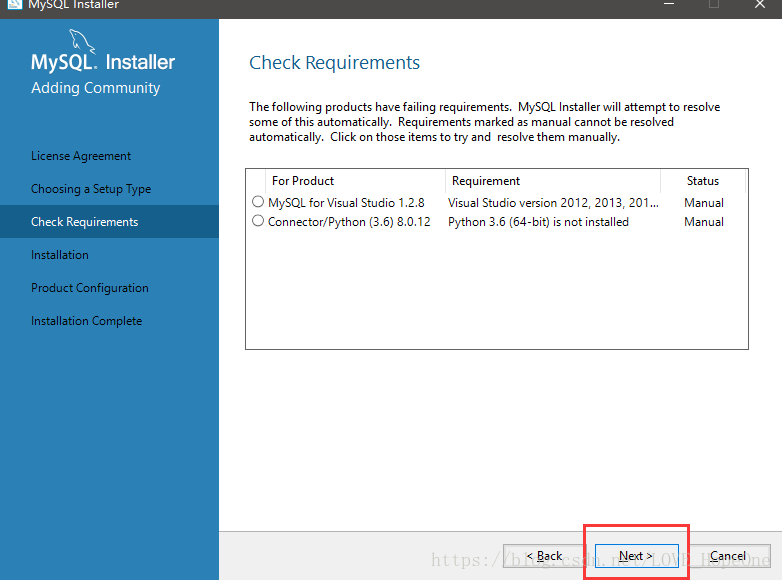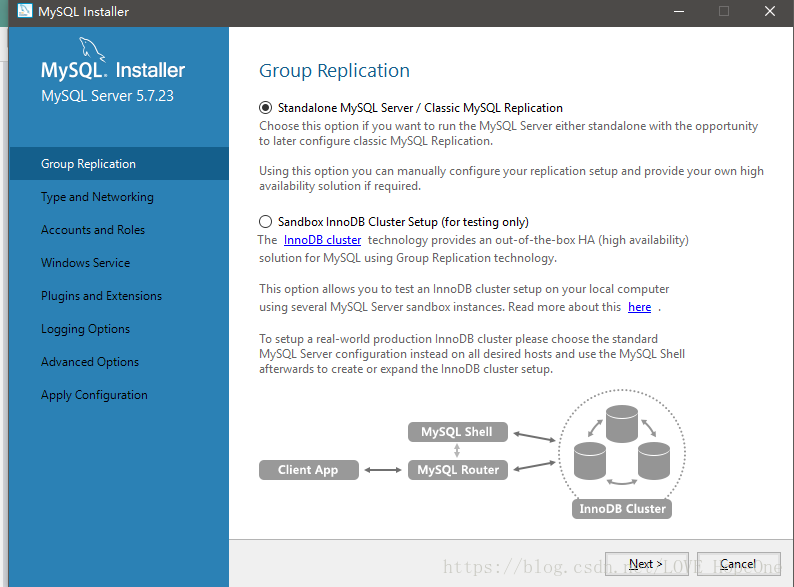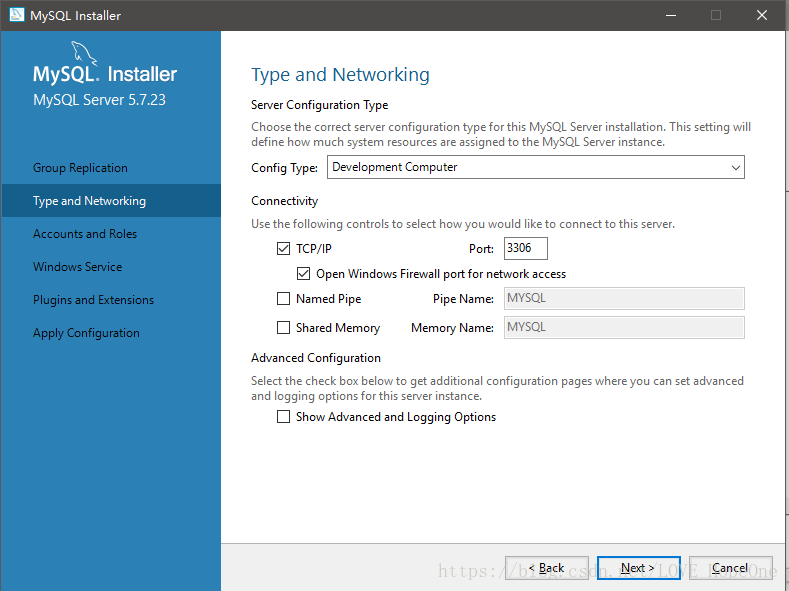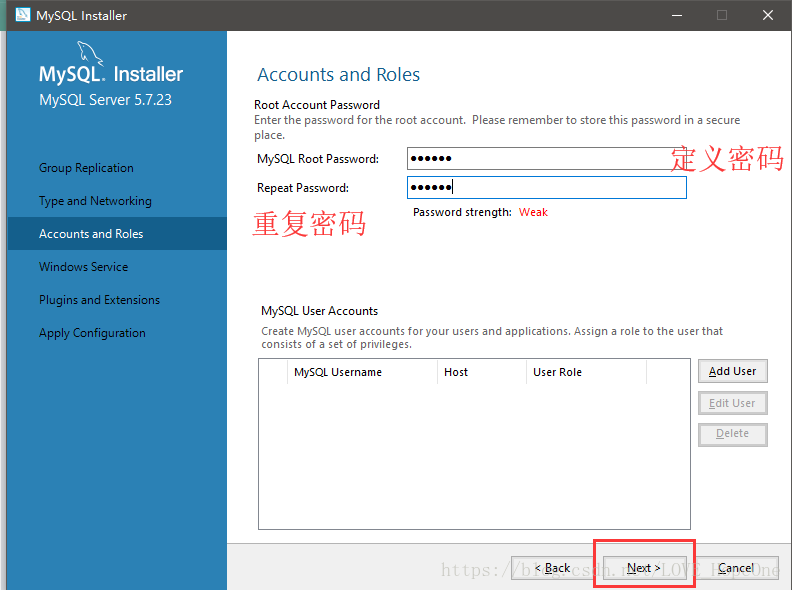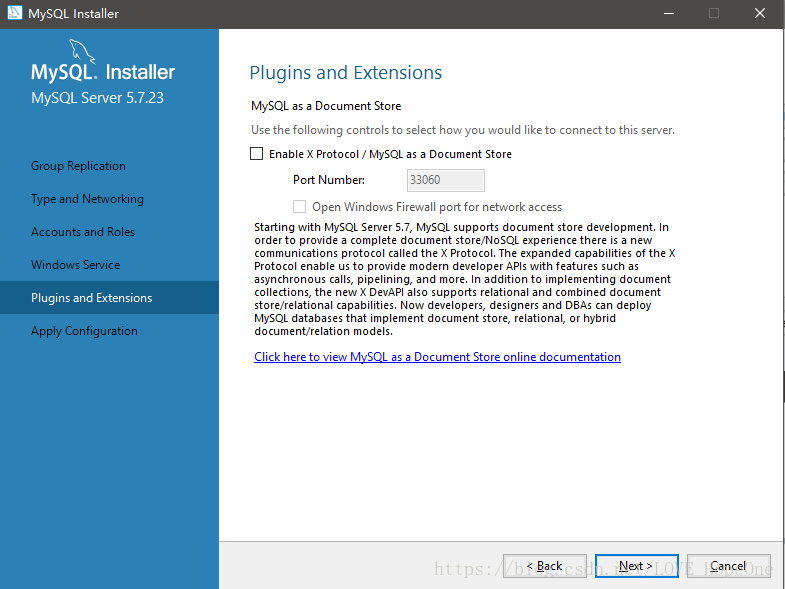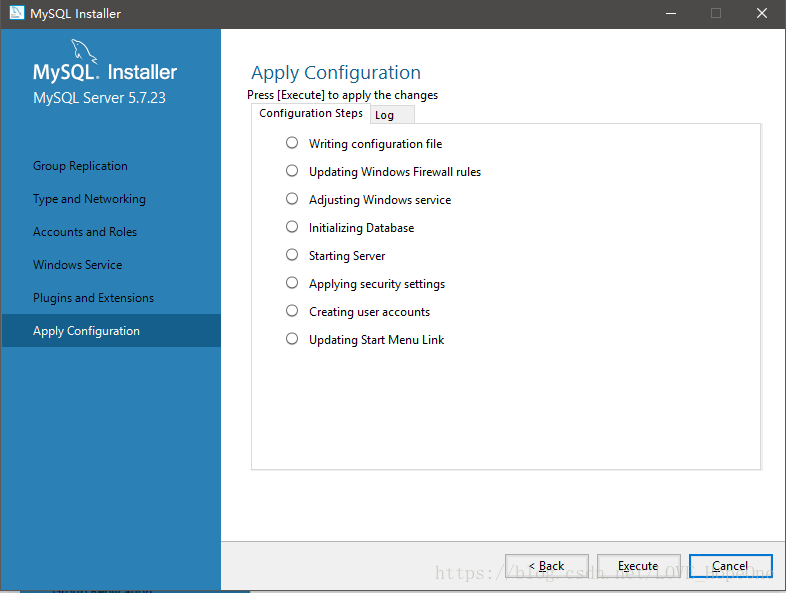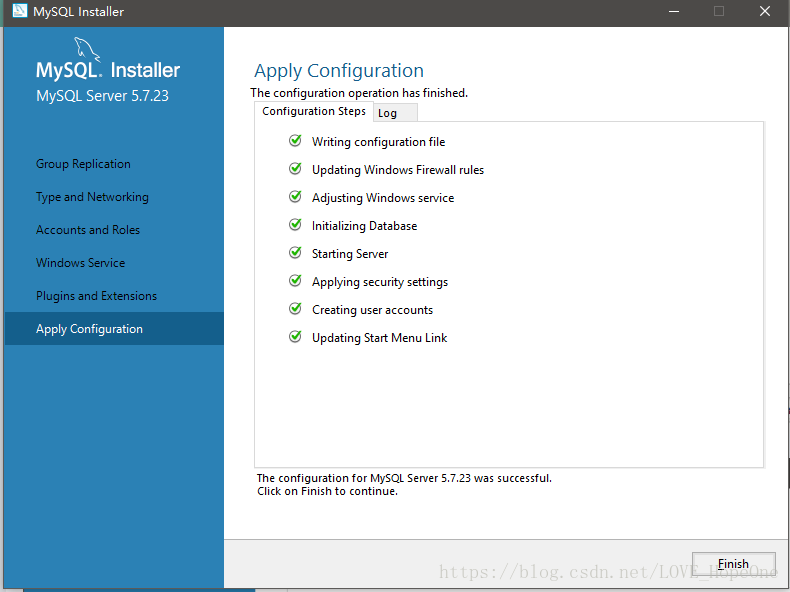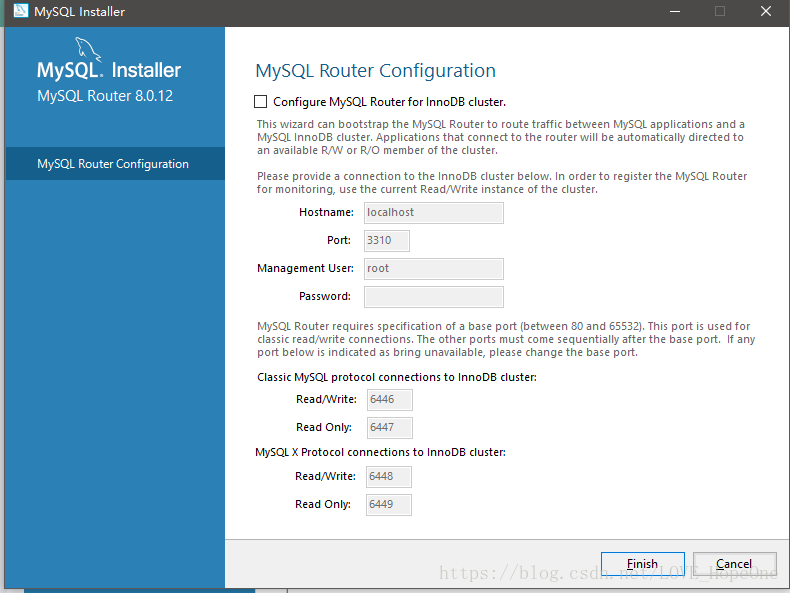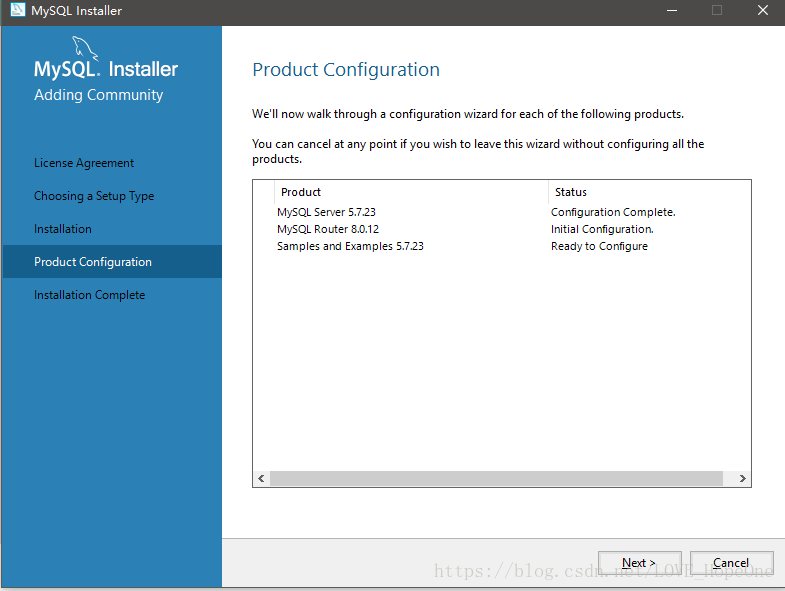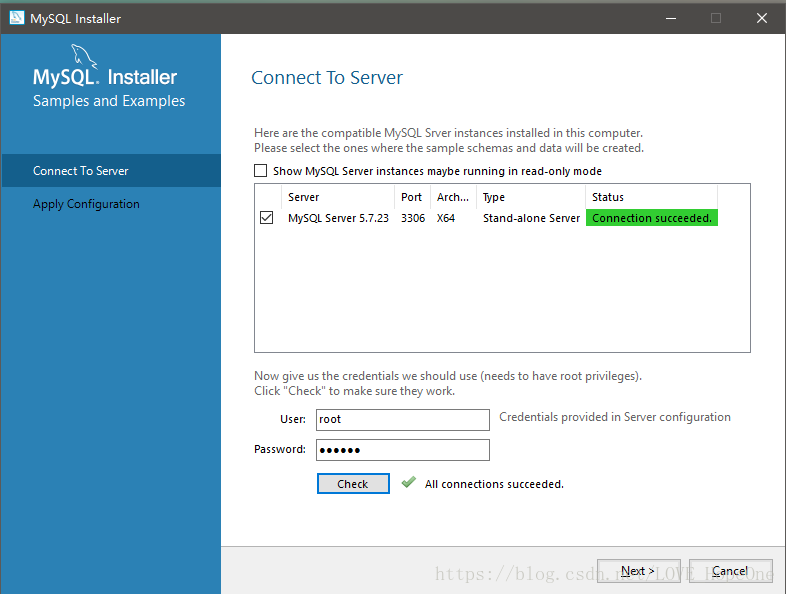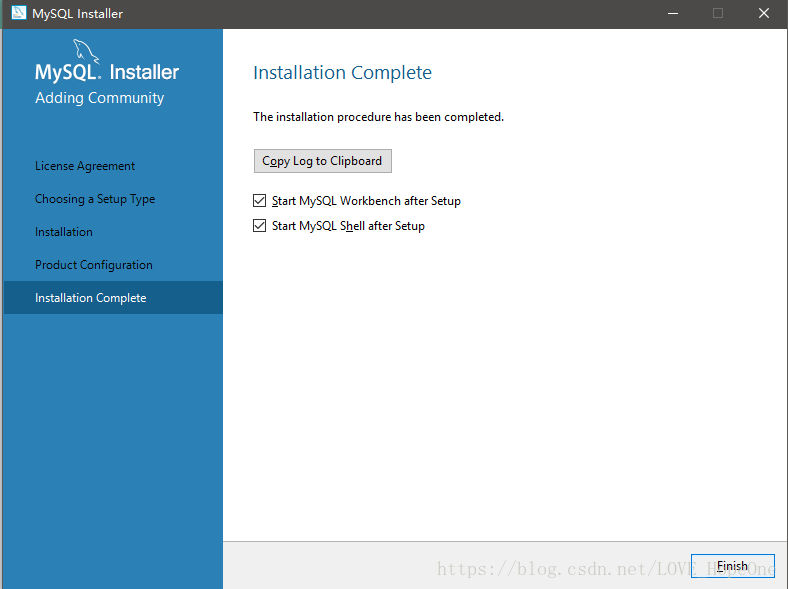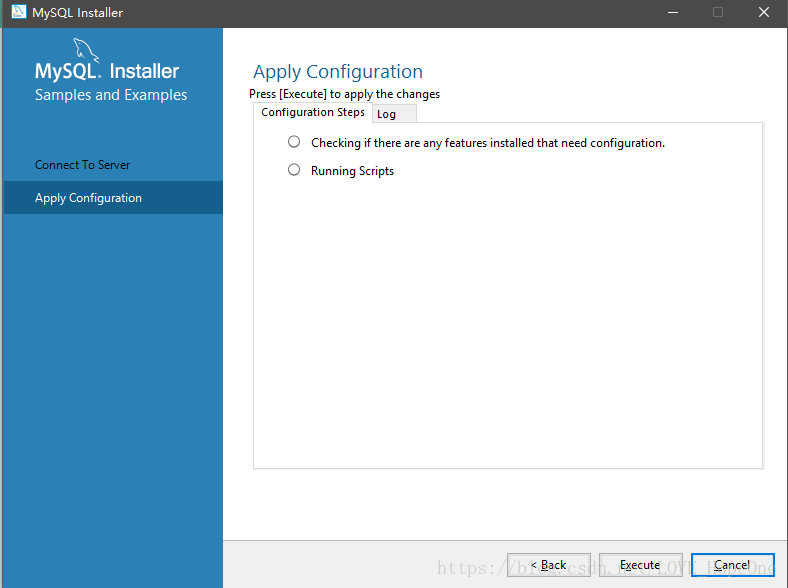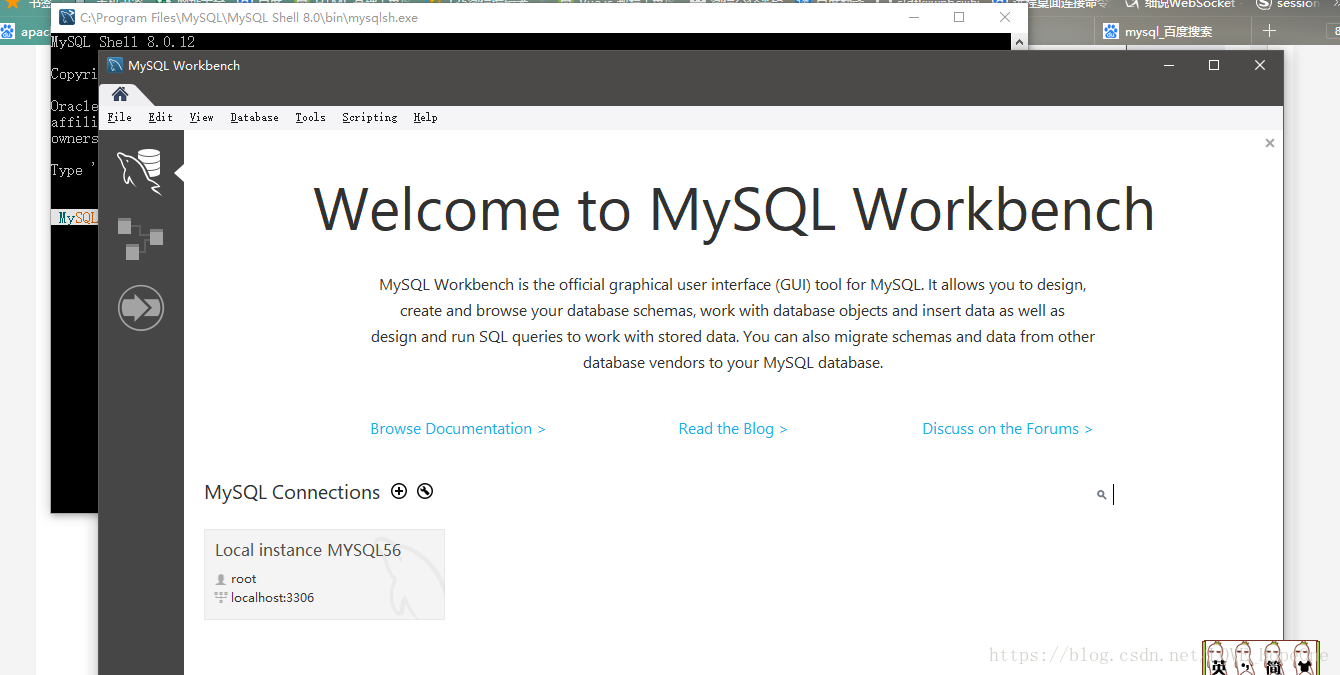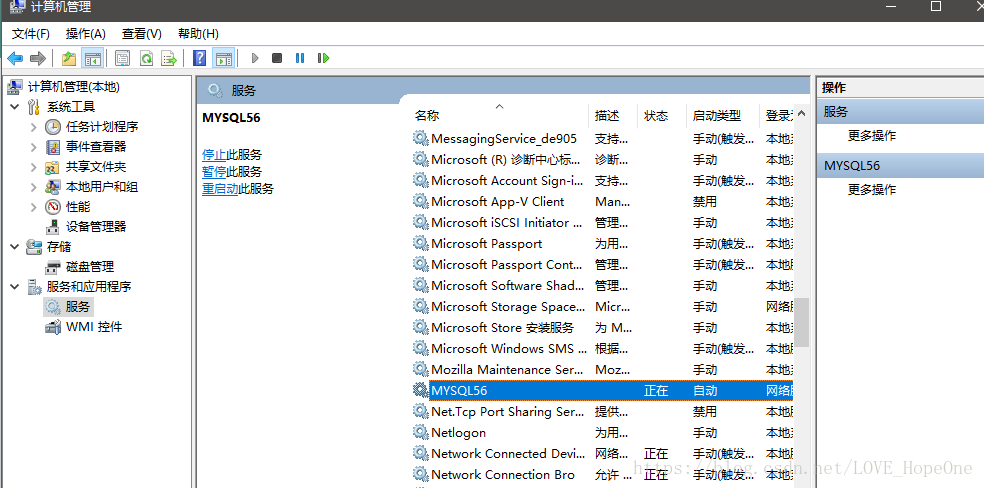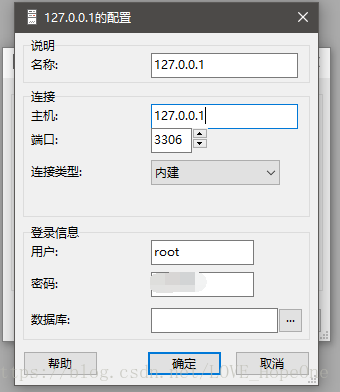因为MySQL数据库是免费的,所以我讲一下正常的安装过程。
1.进入MySQL的官网 https://www.mysql.com/ 能够看到下面的页面:
2.点击进入DOWNLOADS,你会看到有三个版本的MySQL,最前面的两个分别是企业版,和集群版CGE(商业),而这两个是需要收费的,我要下载的是社区版,也就是第三个。
3.点击 Community (GPL) Downloads » 进入社区版下载。
下载第一个板块也就是下载MySQL Community Server (GPL)。
4.我们找到MySQL版本下载选择区域
5.我们可以根据自己的喜好,在Archived versions »里选择更多的MySQL的安装版本,不过推荐使用老一点的版本,因为安装和操作步骤简单一些。我选择MySQL Community Server 5.7 »这一项。
6.进入MySQL5.7.23版本下载,我们会发现两个版本的安装方式,MSI&ZIP格式,安利MSI格式的,因为ZIP压缩版本的MySQL在安装之后还要配置环境变量修改配置文件等多余操作。而MSI格式安装之后即可使用,所以我们选择下载MSI格式。
7.在MSI格式下载页面选择中,我们发现这里有一个大文件,一个小文件,一些人不知道应该下载哪一个,其实下载哪一个都一样,都可以使用,只不过小文件是需要连接网络的,也就是数据库文件将会放在云服务器上,需要联网得到数据,而大文件则是本地的数据库,你的数据库保存在你的本机上,你将不需要联网得到数据。我们一般选择大文件下载。
8.在安装程序中,我们默认所有都是直接选择下一步,在安装过程中将会让你设置数据库密码,并且重复密码,按规定顺序要求完成即可。
进入下载页面,直接选择No thanks, just start my download.
9.下载完成之后,我们进入安装步骤。
(1)选中复选框,next。
(2)next
(3)execute,之后等待下载更新。
(4)选中上面复选框,install
(5)next出现之后,next
(6)execute 之后,等待下载更新
(7)next
(8)next
(9)next
(10)next
(11)定义数据库密码,并且重复密码,next
(12)next
(13)next
(14)execute
(15)finsh
(16)next
(17)finsh
(18)next
(19)输入之前设定的密码,然后点击“check”核对按钮
(20)next
(21)finsh
(22)finsh
(23)execute
(24)安装完成之后,弹出下面界面证明安装成功
10.安装完成之后,我们能够在 电脑->管理->服务和应用程序->服务中找到 MySQL 项目进程,这样就证明MySQL安装完成。
11.但是就这样还不行,只下载mysql我们只能用命令提示符来操作,数据库,我们还需要下载MySQL-Font(数据库图形化界面工具),来管理和操作数据库,比如建表,修改数据,拖拽方式的数据库和表格,可编辑/可增加/删除的域,可编辑/可插入/删除的记录,可显示的成员,可执行的SQL 脚本,提供与外程序接口,保存数据到CSV文件等。
12.在MySQL-Font下载完成之后,我们即运行mysql-font,创建本地用户 127.0.0.1(本地固定使用IP),密码是安装MySQL时设置的密码。
13.创建完成之后登陆就可以了。